អ្នកនៅតែអាចបង្កើតវីដេអូដ៏ស្រស់ស្អាតជាមួយផ្លែប៉ោមរបស់អ្នក ប៉ុន្តែអ្នកប្រហែលជាមិនទទួលបានរង្វាន់សម្រាប់ពួកគេទេ។ យើងទាំងអស់គ្នាដឹងពីរបៀបថតវីដេអូរួចមកហើយ ប៉ុន្តែតើអ្នកដឹងទេថា ដោយផ្ទាល់នៅក្នុងកម្មវិធី Photos នៅលើ iOS អ្នកអាចកែសម្រួលវីដេអូដែលអ្នកទើបតែថតបាន? ដូច្នេះអ្នកមិនត្រូវការកម្មវិធីភាគីទីបីណាមួយសម្រាប់រឿងនេះទេ។ បើមិនដឹងធ្វើយ៉ាងម៉េចទេ ប្រាកដជាអានបន្ត។ វាមិនមែនជានីតិវិធីស្មុគ្រស្មាញទេផ្ទុយទៅវិញ - វាសាមញ្ញណាស់ហើយវាទាំងអស់កើតឡើងនៅក្នុងរូបថត។
វាអាចជា ចាប់អារម្មណ៍អ្នក។
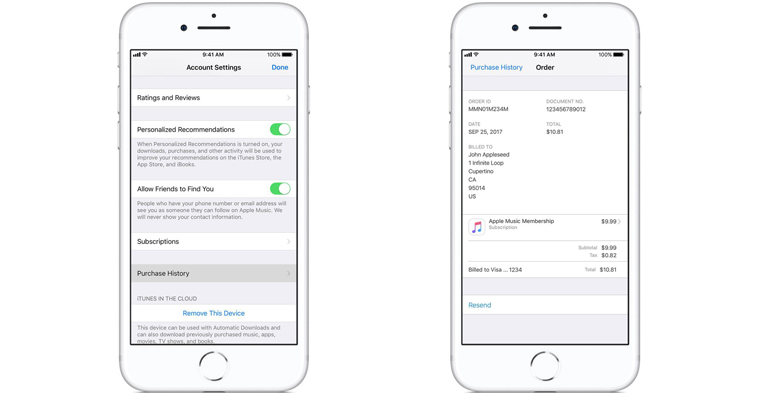
តើត្រូវកាត់វីដេអូដោយរបៀបណា?
ពេលខ្លះវាកើតឡើងថា ពេលថតវីដេអូ អ្នកចង់បើកការថតមុនបន្តិច ដើម្បីសុវត្ថិភាព។ ប៉ុន្តែបន្ទាប់មកអ្នកមិនចង់បាន "ការណែនាំ" នេះនៅក្នុងវីដេអូចុងក្រោយទេ។ ដូច្នេះតើត្រូវកាត់វាដោយរបៀបណា?
- បើកកម្មវិធី រូបថត
- ចុចលើវីដេអូដើម្បីកែសម្រួល
- បន្ទាប់ពីបើកសូមចុចនៅជ្រុងខាងស្តាំខាងលើ កែសម្រួល
- វីដេអូនឹងត្រូវបានបង្ហាញក្នុងរបៀបកែសម្រួលសាមញ្ញ - សម្គាល់នៅផ្នែកខាងក្រោមនៃអេក្រង់ដែលគេហៅថា កំណត់ពេលវេលាដែលមានព្រំប្រទល់ទាំងសងខាង ព្រួញ
- ប្រសិនបើអ្នកចង់កាត់វីដេអូឱ្យខ្លីត្រឹមពីរបីវិនាទីដំបូង។ ប៉ះនិងសង្កត់ព្រួញខាងឆ្វេង
- ព្រួញមួយជំហានម្តង ៗ រមូរស្តាំរហូតដល់អ្នកពេញចិត្តនឹងលទ្ធផល
វាចាំបាច់ក្នុងការឈ្នះបន្តិចបន្តួចជាមួយនឹងការកែសម្រួលពីព្រោះជាការពិតណាស់ iPhone មានអេក្រង់តូចជាងកុំព្យូទ័រដូច្នេះវាពិបាកជាងបន្តិចក្នុងការធ្វើការលើវា។ ប៉ុន្តែនៅពេលដែលអ្នកបានកាត់បន្ថយការចាប់ផ្តើមវីដេអូដោយជោគជ័យ អ្នកអាចសាកល្បងចាក់វីដេអូមុនពេលរក្សាទុក។ ប្រសិនបើមានការថតមិនសមរម្យសូម្បីតែនៅចុងបញ្ចប់នៃវីដេអូ សូមបន្តតាមរបៀបដូចគ្នា ដោយគ្រាន់តែចាប់ព្រួញទៅខាងស្តាំ។
ប្រសិនបើអ្នកពេញចិត្ត 100% ជាមួយវីដេអូ សូមធ្វើដូចខាងក្រោម៖
- យើងចុចលើ រួចរាល់ នៅជ្រុងខាងស្តាំខាងក្រោមនៃអេក្រង់
- យើងនឹងបង្ហាញជូននូវជម្រើសពីរគឺ បង្រួមដើម និងឬ រក្សាទុកជាឈុតថ្មី។
- ខ្ញុំសូមណែនាំ តែងតែប្រើជម្រើស រក្សាទុកជាឈុតថ្មី។ពីព្រោះប្រសិនបើអ្នកជ្រើសរើស Trim Original អ្នកនឹងបាត់បង់វីដេអូដើម ហើយអ្នកនឹងស្ដាយក្រោយពីបទពិសោធន៍ផ្ទាល់ខ្លួនរបស់អ្នក។
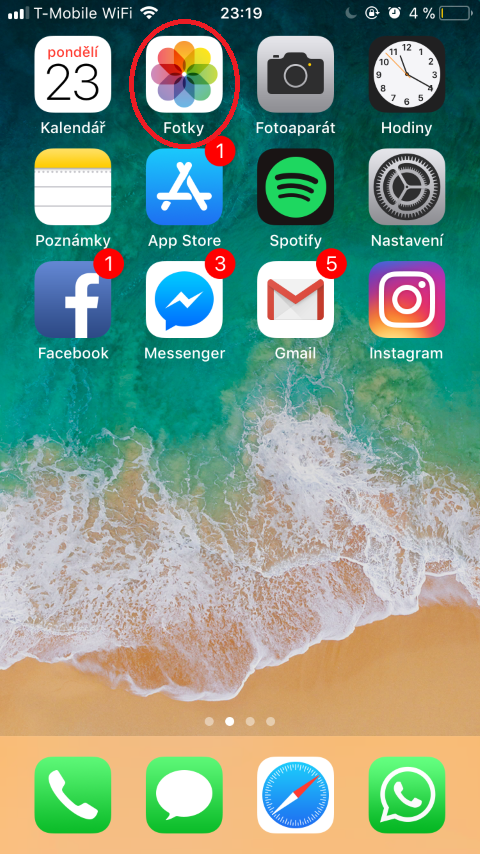
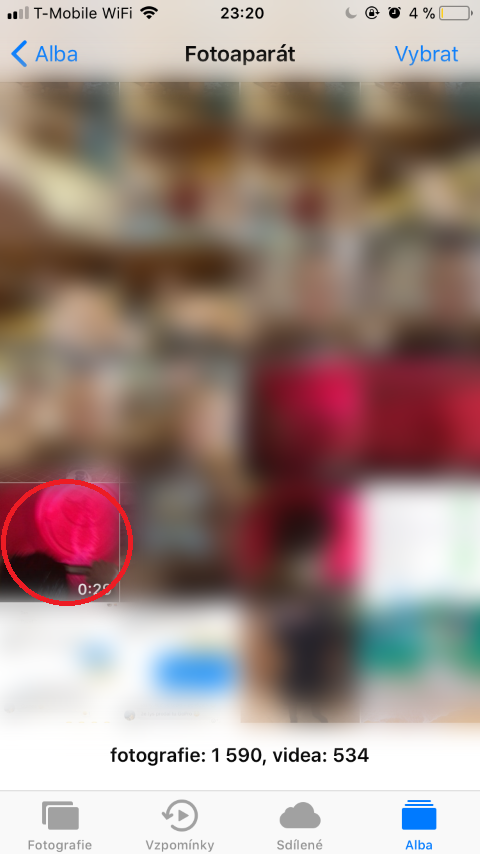
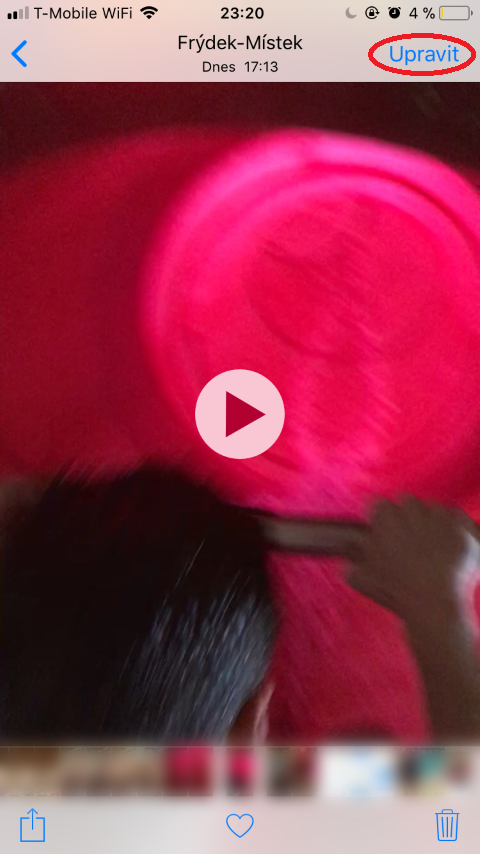
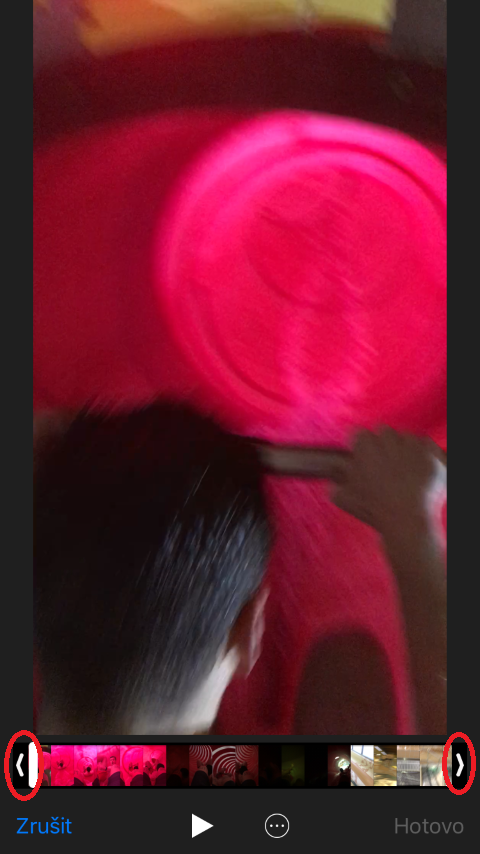
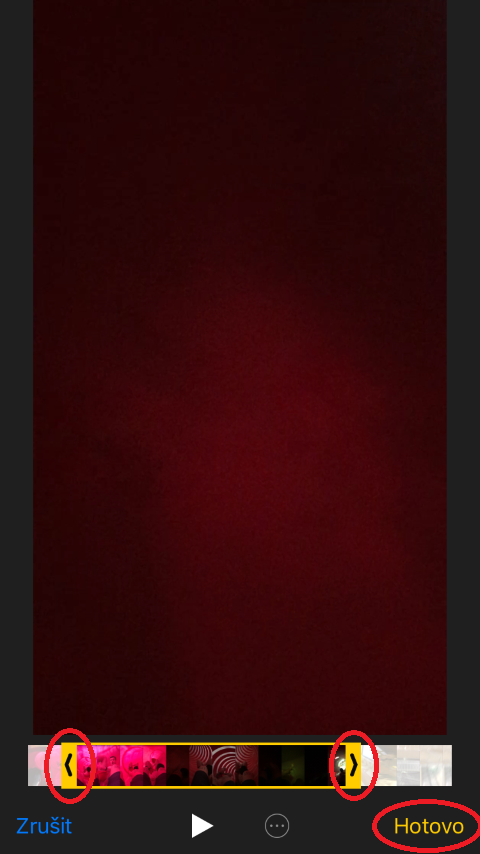
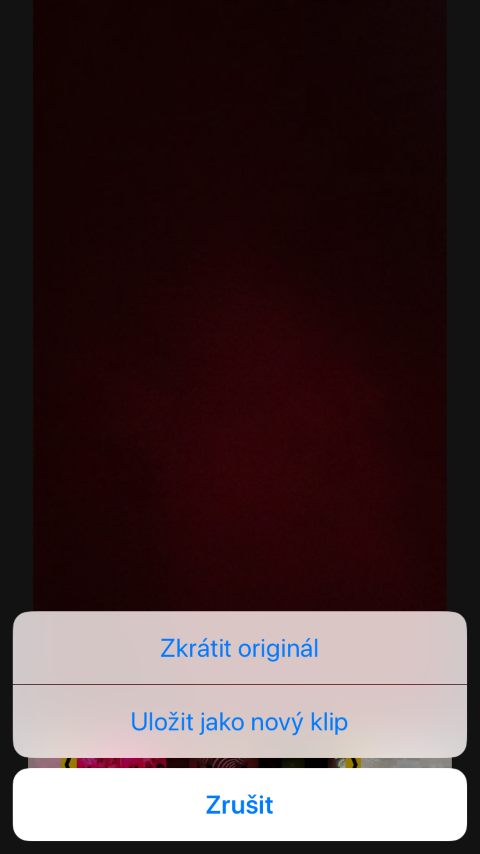
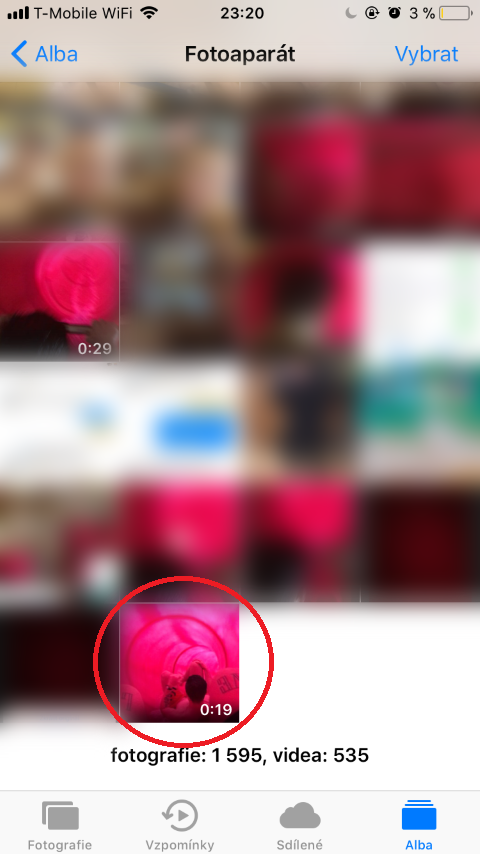
វាផ្តល់ឱ្យខ្ញុំនូវជម្រើសក្នុងការរក្សាទុកដូចថ្មី ហេតុអ្វី?
ដូចគ្នាជាមួយខ្ញុំ។
ដូចគ្នានៅទីនេះ។ ខ្ញុំបានរកឃើញថាប្រសិនបើបណ្ណាល័យរូបថត iCloud ត្រូវបានបើក នោះវាមិនអាចត្រូវបានរក្សាទុកជាដើមសម្រាប់ហេតុផលមួយចំនួន នេះជាអ្វីដែលខ្ញុំបានរកឃើញ៖ https://discussions.apple.com/thread/6803789